...
在Word文档中编辑表格的时候,我们可能会遇到下图所示的问题,表格右侧的部分内容超出了页面范围,无法完整显示出来。这篇文章跟大家一起来看一下解决办法。

操作步骤
1. 单击表格左上方的小方块(红色圆圈标注处),选中整个表格。
告诉大家如果网站复制或从图片中识别提取到Word中的文字存在异常断行怎么办?
在我们从网站复制文字或是从图片中识别提取文字到Word文档中的时候,可能会出现下图所示的异常断行情况:每行文本后面有多余的空白区域,红色方框所标注的段落标记都是应当清除的。下

2.在“表格工具”“布局”选项卡下的“单元格大小”功能组中单击“自动调整”按钮。
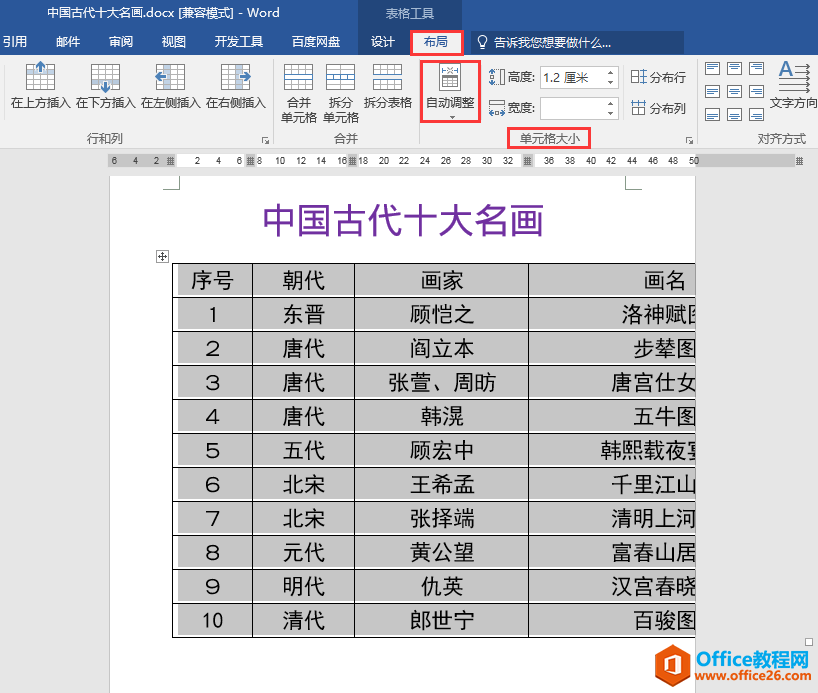
3.在“自动调整”按钮下拉列表中选择“根据窗口自动调整表格”选项。

4. 返回文档,可见整个表格已经在页面中完整显示出来了。

Word 如何快速选中相同格式内容
在处理Word文档时,常常会因为修改了标题后,想要同下格式就会一个一个的找到并进行修改,然而这样不仅耽误时间,而且容易漏,如何能够快速选中相同格式的内容呢? 第一步:用 office办






